
Nuestra cuenta de Google Play almacena mucha más información de la que nos imaginamos. Cuando eliminamos una aplicación de nuestro móvil dicha aplicación no desaparece por completo de nuestra cuenta de Google Play, ya que sigue almacenada en la lista de aplicaciones descargadas y por lo tanto corremos el riesgo de que se descargue automáticamente en el momento en el que pasemos nuestra cuenta a otro móvil. Por ello, al eliminar una aplicación en Android debemos tener muy en cuenta el tutorial que aparece a continuación para evitar problemas a la hora de renovar nuestro móvil o a la hora de introducir nuestra cuenta en otro terminal.
Para seguir los pasos que se indican a continuación necesitaremos disponer de un móvil o una tableta con el sistema operativo Android, con una conexión a Internet y con una cuenta de Google asociada a la tienda de Google Play.
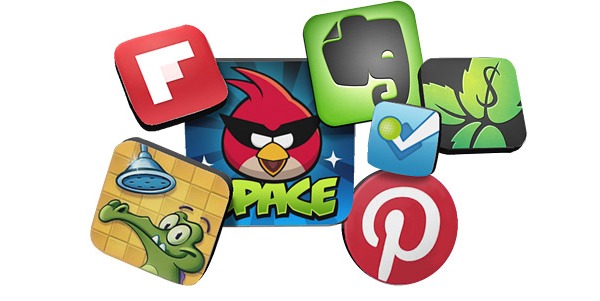
Cómo eliminar por completo una aplicación de nuestra cuenta de Google Play
- En primer lugar debemos proceder a borrar de nuestro móvil la aplicación de la que nos queremos deshacer. Para ello simplemente entramos en la aplicación de Ajustes, pulsamos sobre el apartado de «Aplicaciones» (o «Gestor de aplicaciones» en otras versiones de este sistema operativo), pulsamos sobre la aplicación que queremos eliminar y, por último, pulsamos sobre el botón de «Desinstalar«.
- Una vez se haya desinstalado la aplicación, regresamos a la pantalla principal de nuestro terminal y procedemos a entrar en la aplicación de «Google Play«.
- Dentro de esta aplicación debemos pulsar sobre el icono de las tres líneas paralelas que aparece en la parte superior izquierda de la pantalla, ya que así conseguiremos desplegar el pequeño menú de ajustes que incorpora esta aplicación.
- En este menú debemos pulsar sobre la opción de «Mis aplicaciones«, que nos aparecerá siempre y cuando tengamos iniciada la sesión con nuestra cuenta de Gmail dentro de Google Play.
- Al acceder a este apartado habremos entrado en el listado de aplicaciones que hemos descargado e instalado en nuestro teléfono inteligente a través de la cuenta de Google Play. Este listado debería tener dos pestañas en la parte superior: una pestaña con el nombre de «Instaladas» y otra pestaña con el nombre de «Todas«. Es la segunda pestaña la que nos interesa en este caso, así que pulsamos sobre «Todas» para ver el listado completo de aplicaciones.
- En este listado debemos buscar la aplicación que hayamos desinstalado y que queramos eliminar por completo de nuestra cuenta. Una vez la hayamos localizado, simplemente pulsamos sobre el icono de la «x» que aparece a su lado y automáticamente habremos conseguido eliminar por completo la aplicación de nuestra cuenta de Google Play. De esta forma nos aseguraremos que la aplicación no vuelva a instalarse nunca en nuestro terminal sin que nosotros lo autoricemos previamente.





yo no veo la X, me podeis confirmar si la han quitado
Gracias
ya esta . lo hacia a desde el ordenador y no salia desde movil sí
Muy buena y clara información. Gracias!!
POR FAVOR AYUDENMEEEEEE: COMO PUEDO BORRAR, ELIMINAR O REINICIAR LOS LOGROS DE MI GOOGLE PLAY GAMES??????
GRACIAS PORQUE ES JUSTO LO QUE HAY QUE HACER Y NO DABA CON LA TECLA. ☺☺☺